Remedierea Windows nu a putut finaliza instalarea [SOLUȚIONAT]
Publicat: 2017-06-10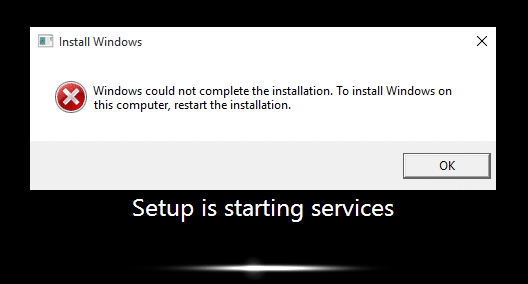
Remedierea Windows nu a putut finaliza instalarea. Pentru a instala Windows pe acest computer, reporniți instalarea: dacă vă confruntați cu această eroare, înseamnă că utilizați Modul de auditare pentru a instala Windows, care este cauza principală a acestei erori. Când Windows pornește pentru prima dată, poate porni fie în modul de întâmpinare Windows, fie în modul de audit.
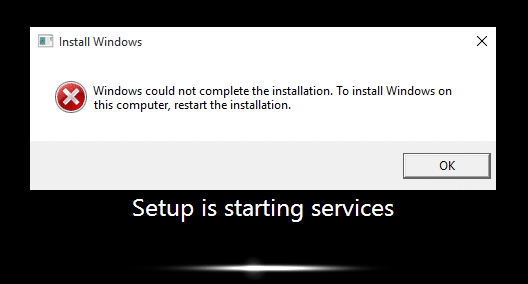
Ce este modul de auditare?
Modul de audit este un mediu activat pentru rețea în care un utilizator poate adăuga personalizări imaginilor Windows. Ori de câte ori Windows pornește, acesta vă arată un ecran de bun venit imediat după instalare, totuși se poate sări peste acest ecran de bun venit și să pornească direct în modul de audit. Pe scurt, Modul de audit vă permite să porniți direct pe desktop după instalarea Windows.
Windows nu a putut finaliza instalarea. Pentru a instala Windows pe
acest computer, reporniți instalarea.
De asemenea, principala problemă a acestei erori este că ești blocat într-o buclă de repornire și de aceea este mai enervant. Acum știți despre modul de auditare și modul de întâmpinare, este timpul să remediați această eroare, așa că, fără a pierde timp, să vedem cum să instalați Windows în modul de audit.
Cuprins
- [SOLUȚIONAT] Windows nu a putut finaliza instalarea
- Metoda 1: rulați reparația automată
- Metoda 2: Activați contul de administrator
- Metoda 3: Porniți expertul pentru crearea contului
- Metoda 4: Schimbați cerințele pentru parolă
- Metoda 5: Remedierea registrului
- Metoda 6: Dezactivați modul de audit
[SOLUȚIONAT] Windows nu a putut finaliza instalarea
Metoda 1: rulați reparația automată
1. Introduceți DVD-ul de instalare bootabil Windows 10 și reporniți computerul.
2. Când vi se solicită să apăsați orice tastă pentru a porni de pe CD sau DVD, apăsați orice tastă pentru a continua.
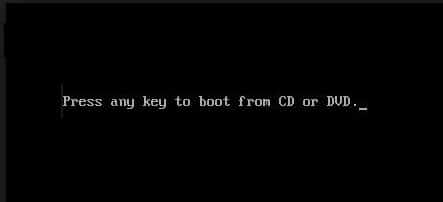
3. Selectați preferințele de limbă și faceți clic pe Următorul. Faceți clic pe Reparați computerul în partea din stânga jos.
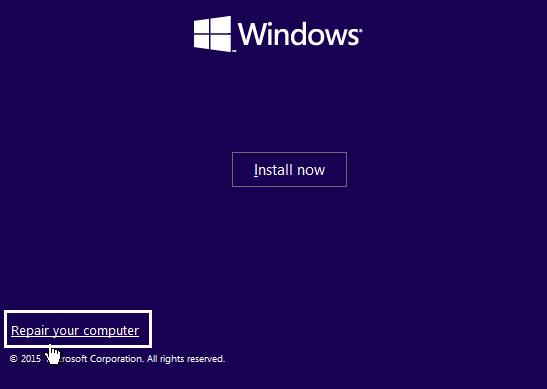
4. Când alegeți un ecran de opțiuni, faceți clic pe Depanare .
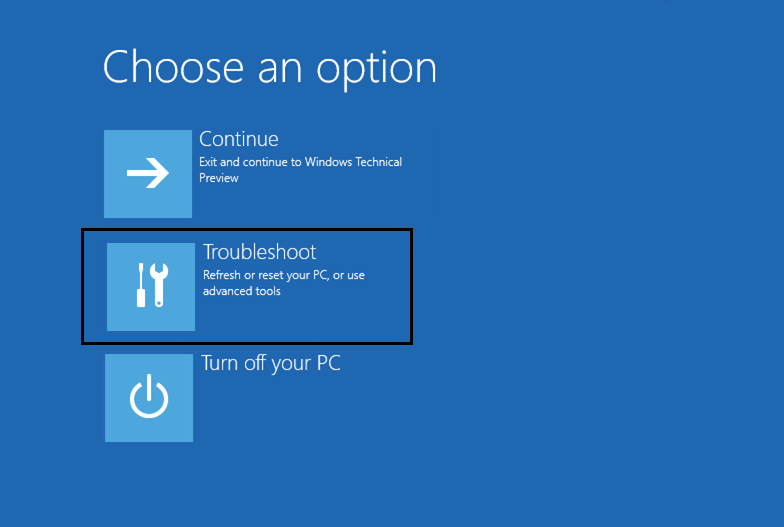
5. Pe ecranul Depanare, faceți clic pe Opțiune avansată .
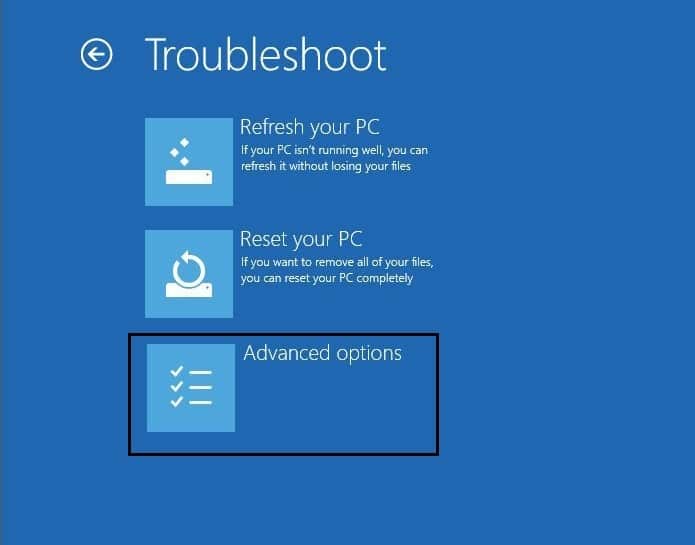
6. În ecranul Opțiuni avansate, faceți clic pe Reparare automată sau Reparare la pornire .
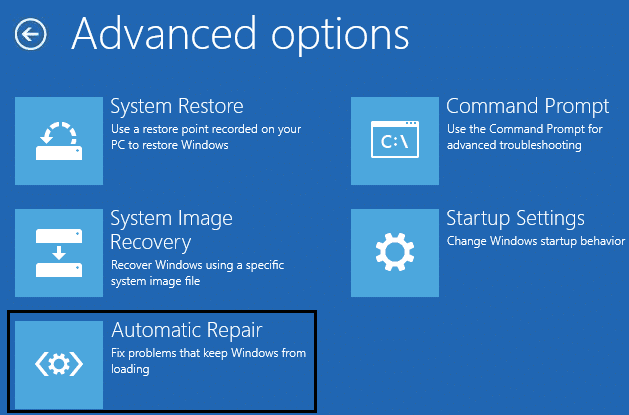
7. Așteptați până la finalizarea reparațiilor automate/pornire Windows .
8. Reporniți și ați reușit să remediați Windows nu a putut finaliza eroarea de instalare.
Metoda 2: Activați contul de administrator
1. Pe ecranul de eroare, apăsați Shift + F10 pentru a deschide Command Prompt.
2. Tastați următoarea comandă și apăsați Enter: MMC
3. Apoi faceți clic pe Fișier > Adăugare/Eliminare Snap-in.
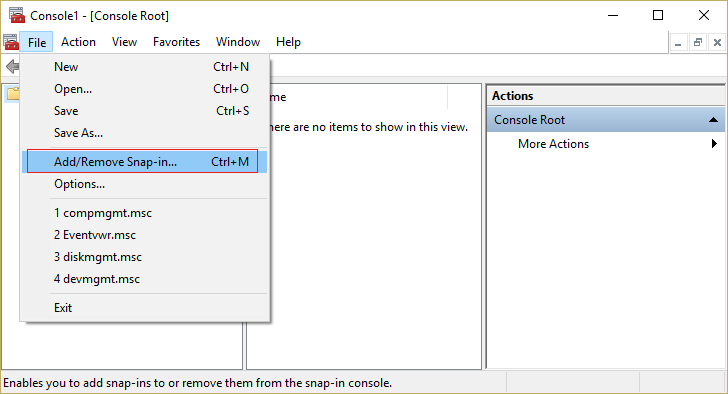
4. Selectați Computer Management și apoi faceți dublu clic pe el.
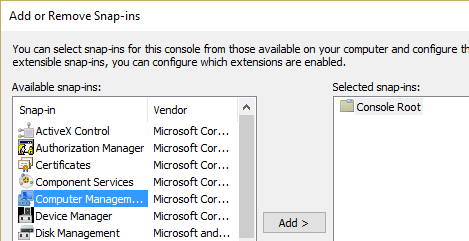
5. În fereastra nouă care se deschide, selectați Local computer și apoi faceți clic pe Finish urmat de OK.
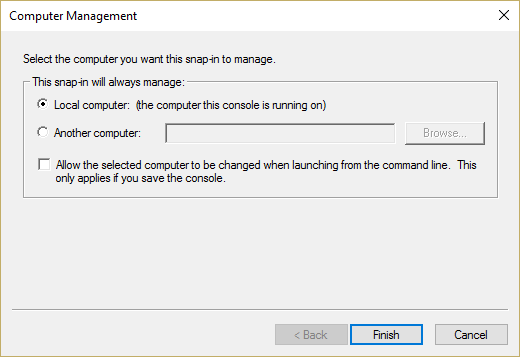
6. Apoi faceți dublu clic pe Computer Management (Local) > System Tools > Local Users and Groups > Users > Administrator.
7. Asigurați-vă că debifați opțiunea „Contul este dezactivat” și faceți clic pe OK.
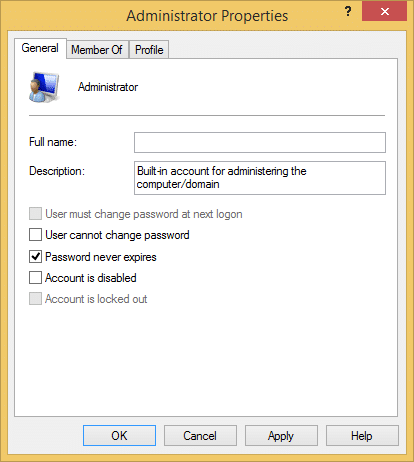
8. Apoi, faceți clic dreapta pe Administrator , apoi selectați Set Password și setați o parolă puternică pentru a începe.
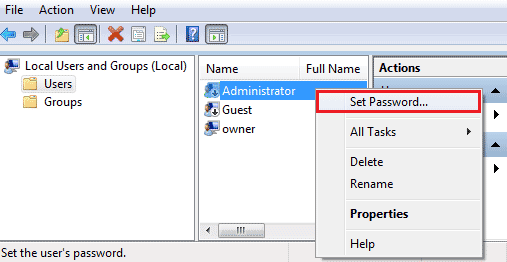

9. În sfârșit, închideți totul și reporniți computerul. După repornire, este posibil să remediați instalarea.
Metoda 3: Porniți expertul pentru crearea contului
1. Deschideți din nou linia de comandă pe ecranul de eroare apăsând Shift + F10.
2. Tastați următoarea comandă și apăsați Enter: cd C:\windows\system32\oobe

3. Tastați din nou „ msoobe ” (fără ghilimele) și apăsați Enter.
4. Cele de mai sus vor porni expertul de creare a contului de utilizator, așa că creați un cont generic și parola acestuia.
Notă: Păstrați cheia de produs pregătită, deoarece uneori este necesară. Dacă cere OEM/Nu, atunci apăsați pur și simplu Terminare.
5. După ce ați terminat, apăsați Finish și închideți totul. Reporniți computerul, este posibil să fi remediat cu succes Windows nu a putut finaliza instalarea. Pentru a instala Windows pe acest computer, reporniți instalarea.
Metoda 4: Schimbați cerințele pentru parolă
Această eroare tinde să apară în modul de auditare și computerul tocmai a fost conectat la un domeniu. Eroarea este cauzată de cerințele de parolă adăugate la politica locală de securitate. Aceasta include de obicei o lungime minimă a parolei și o complexitate a parolei.
1. Deschideți promptul de comandă pe ecranul de eroare.
2. Tastați următoarea comandă și apăsați Enter: secpol.msc
3. Navigați la Politici de cont > Politică de parole.
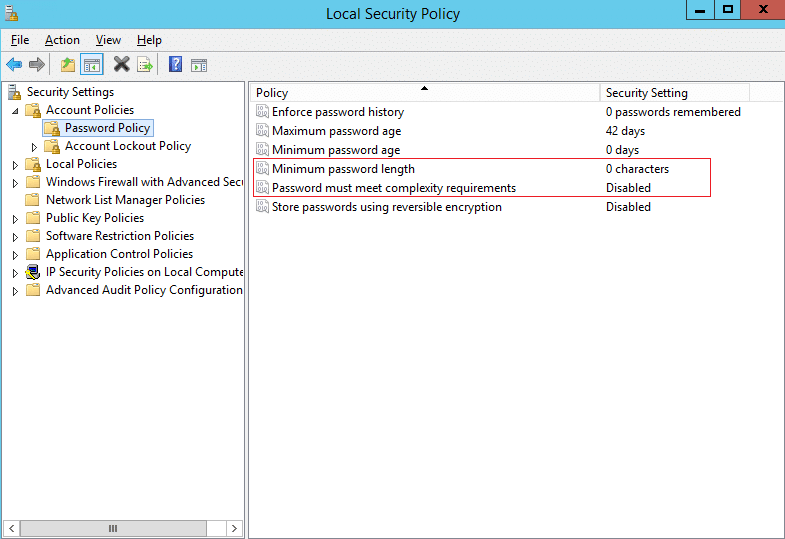
4. Acum schimbați „ Lungimea minimă a parolei ” la 0 și dezactivați „ Parola trebuie să îndeplinească cerințele de complexitate. „
5. Aplicați modificările și apoi ieșiți din consola Politicii de securitate.
6. Faceți clic pe OK pe mesajul de eroare pentru a reporni computerul.
Metoda 5: Remedierea registrului
1. Pe același ecran de eroare, apăsați Shift + F10 pentru a deschide Command Prompt.
2. Tastați următoarea comandă și apăsați Enter: regedit
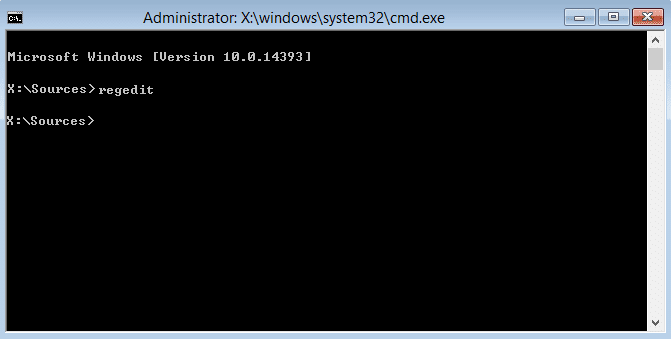
3. Acum, în Editorul Registrului, navigați la următoarea cheie: Computer\HKEY_LOCAL_MACHINE\SYSTEM\Setup\Status
4.Ajustați următoarele valori dacă nu se potrivesc cu următoarele:
Notă: Pentru a modifica valoarea tastelor de mai jos, faceți dublu clic pe ele și apoi introduceți noua valoare.
HKEY_LOCAL_MACHINE\SYSTEM\Setup\Status\AuditBoot Valoare: 0
HKEY_LOCAL_MACHINE\SYSTEM\Setup\Status\ChildCompletion\setup.exe Valoare: 3
HKEY_LOCAL_MACHINE\SYSTEM\Setup\Status\ChildCompletion\audit.exe Valoare: 0
HKEY_LOCAL_MACHINE\SYSTEM\Setup\Status\SysprepStatus\CleanupState Valoare: 2
HKEY_LOCAL_MACHINE\SYSTEM\Setup\Status\SysprepStatus\GeneralizationState Valoare: 7
HKEY_LOCAL_MACHINE\SYSTEM\Setup\Status\UnattendPasses\auditSystem Valoare: 0

5. După o repornire, modul de audit este dezactivat și Windows pornește regulat – în modul Experiență Out of Box.
Metoda 6: Dezactivați modul de audit
Rularea comenzii Sysprep de fiecare dată resetează starea de licență Windows la implicit. Deci, dacă Windows este activat și executați această comandă, va trebui să reactivați Windows după executarea acestei comenzi.
1. Deschideți Command Prompt pe ecranul de eroare.
2. Tastați următoarea comandă în cmd și apăsați Enter: sysprep /oobe /generalize

3. Acest lucru va dezactiva Modul de auditare.
4. Închideți totul și reporniți computerul în mod normal.
5. Dacă încă vă confruntați cu această problemă, deschideți din nou cmd.
6. Tastați următoarea comandă și apăsați Enter: regedit
7. Navigați la următoarea cheie de registry:
HKEY_LOCAL_MACHINE\SOFTWARE\Microsoft\Windows\CurrentVersion\Setup\State
8. Evidențiați Cheia registrului de stat , apoi faceți clic dreapta pe ImageState în panoul din dreapta ferestrei și faceți clic pe Ștergere.
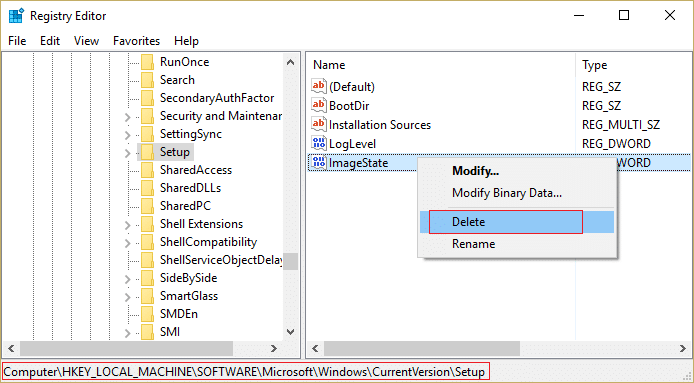
9. După ce ați șters șirul, închideți totul și reporniți computerul.
Recomandat pentru tine:
- Remediere Computerul a repornit în mod neașteptat sau a întâmpinat o eroare neașteptată
- Activați Tema întunecată pentru fiecare aplicație din Windows 10
- Cum să creați fișiere goale din promptul de comandă (cmd)
- Remediați că nu aveți permisiunea de a salva în această locație
Asta este tot ce ați remediat cu succes . Remediați Windows nu a putut finaliza eroarea de instalare , dar dacă mai aveți întrebări cu privire la acest ghid, vă rugăm să nu ezitați să le întrebați în secțiunea de comentarii.
